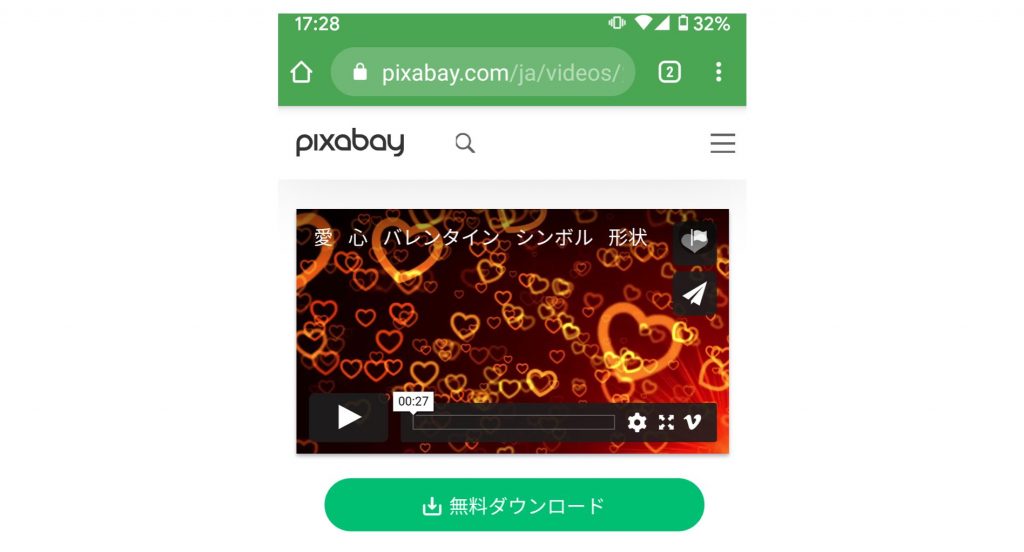前回は、年賀状動画をLINEで送りました。
このときは、パソコンを使って用意された動画を、スマホダウンロードし、LINEで送ってみました。
今回は、バレンタイン!
さらに一歩進んで、スマホだけで動画を作って見たいと思います。
「自分で作るのは大変💦」という方には、ダウンロードしてそのまま送れる動画も用意しました。
全部で 4回 に分けて、解説していきます。
◆最新のメッセージ動画
1. 出来上がった動画をダウンロードしよう
スマホで作ったバレンタイン動画です。
約20秒ほどの短いメッセージ・ムービーになっています。
LINEで送ったときに大きいように、「正方形」サイズにしてみました。

自分で作れば、組み合わせは無限大♪
こちらのボタンをタップすると、スマートフォンの中に動画をダウンロードすることができます。
今回作成した動画は、基本的に自由にご利用いただけますので、よかったらお知り合いの方にLINEで送ってみてください。
この動画は規約の範囲内であれば、個人、法人、商用、非商用問わず無料でご利用頂けます。この動画は以下の場合、ご利用をお断りします。
- 公序良俗に反する目的での利用
- 素材のイメージを損なうような攻撃的・差別的・性的・過激な利用
- 反社会的勢力や違法行為に関わる利用
- 素材自体をコンテンツ・商品として再配布・販売
- その他著作者が不適切と判断した場合
著作権
この動画は無料でお使い頂けますが、著作権は放棄しておりません。著作権は ちいラボ が所有しています。
2. 動画をダウンロードしてLINEで送る
上の動画は、ダウンロードボタンをタッチするだけで、スマートフォンに保存できます。
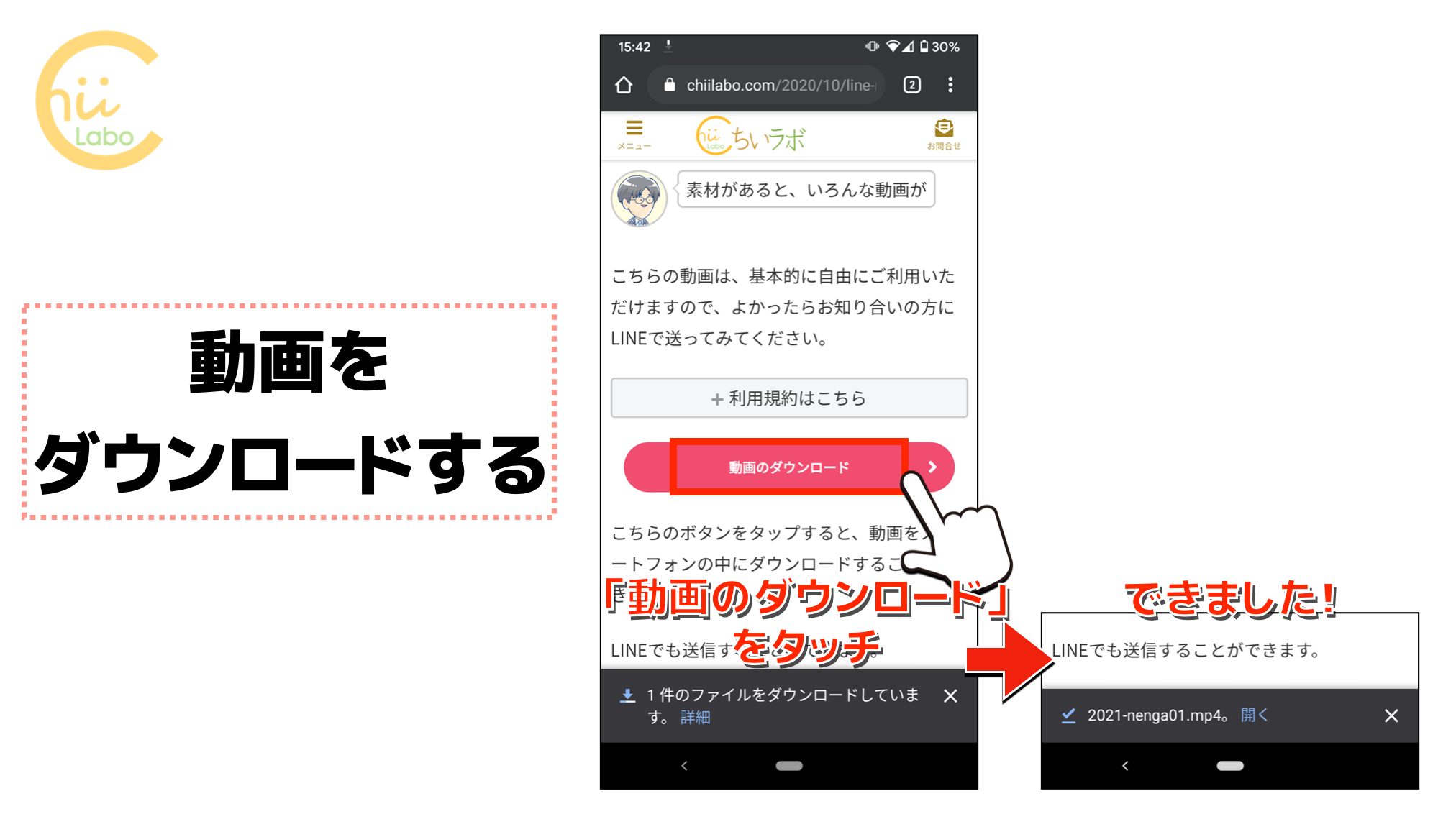
LINEで送るのも簡単! 入力欄の左の「写真」ボタンをタップします。
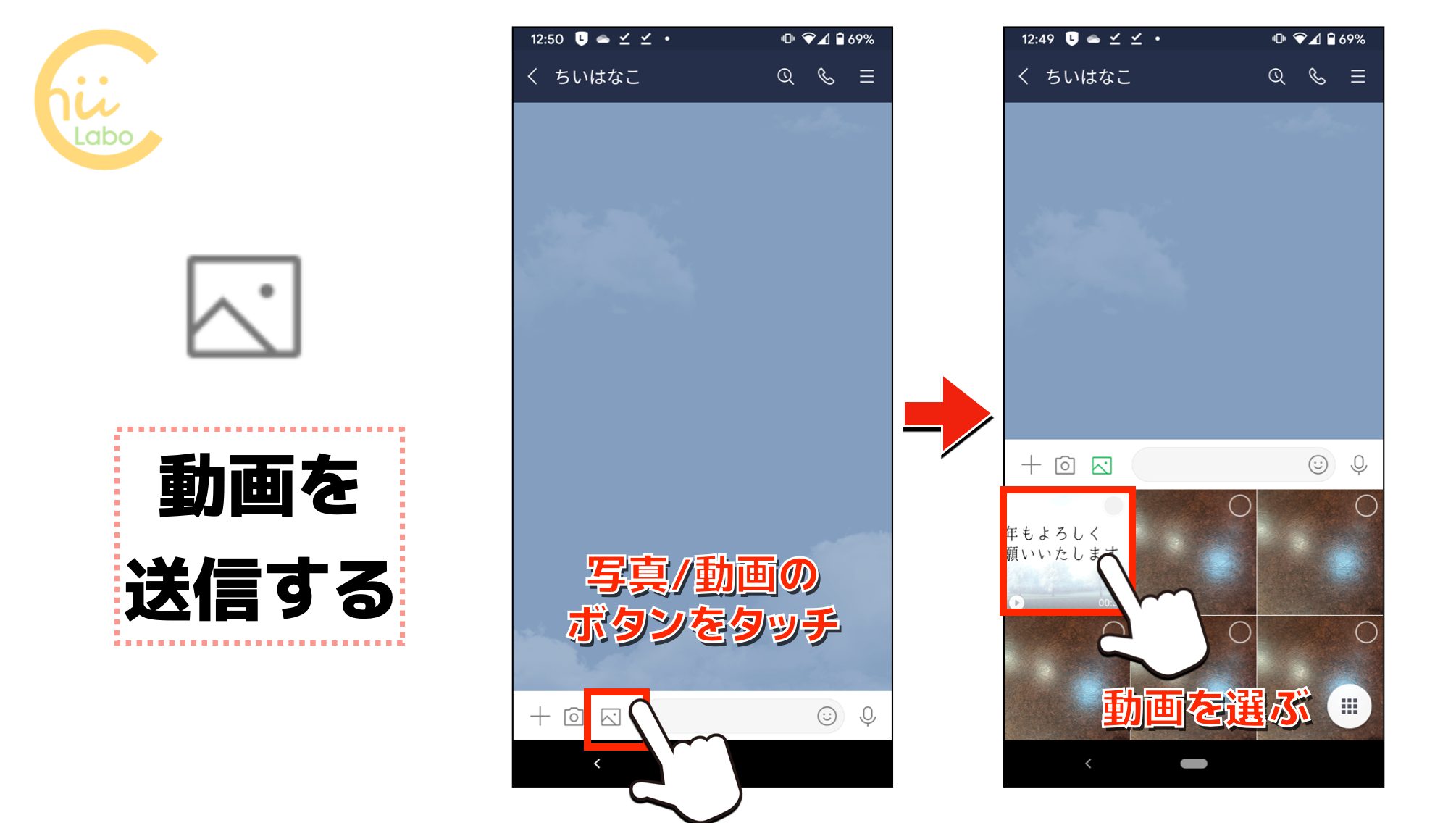
こちらもどうぞ。
![[LINE] 写真・動画を送ろう](https://chiilabo.com/wp-content/uploads/2023/04/image-46-13-1024x576.jpg)
[LINE] 写真・動画を送ろう
LINEで写真や動画を送るのはかんたん!写真のアイコンに気づけば、すぐにできます。LINEで写真・動画を送るコツトーク画面で写真アイコンをタッチ写真にチェックをつけて、「送信」♪まずは3ステップの基本の使い方まずは、写真を送りたい 相手のトーク画面を表示します。メッセージ入力欄の左隣にある「写真」のボタンをタッチします。「 < 」になっている場合は、タッチするとボタンが出てきます。次に、好きな写真(または動画)を選びます。各写真の右上にある○にタッチすると、緑の数字が表示され...
↑ LINE では簡単に動画や写真を送れます。
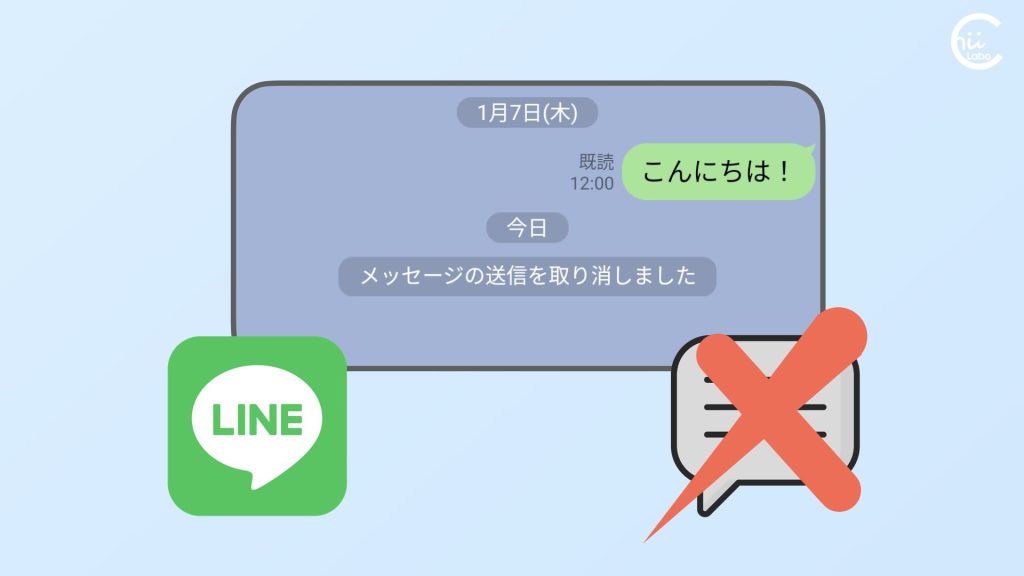
LINEでメッセージを取り消すには 【長押し → 送信取消】
LINEで間違えてメッセージを送信しても、24時間 以内なら取り消すことができます。「送信取消」は、メッセージを「長押し」したメニューの中にあります。「削除」機能と勘違いしやすいので、要注意です。操作途中で「LINEバージョンによっては取り消せない」と表示されるので心配になります。ただし、現在では ほとんどの人が有効になっているはずです。YouTube動画でも話しています。間違えて送ったメッセージを「長押し」するLINEで間違えてメッセージを送ってしまったときには、「送信取消...
↑ LINE で間違えて送信してしまったときの取り消し方です。
QRコードを読み込むと、関連記事を確認できます。